Что такое БИОС и как обновить БИОС?
Опубликовано: 2019-07-05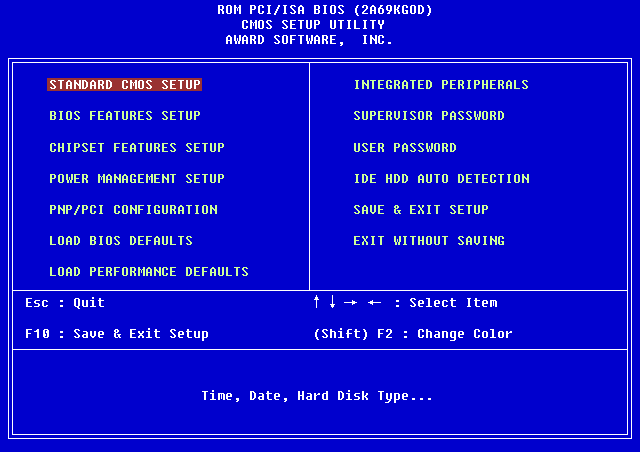
Что такое BIOS и как обновить BIOS: Всякий раз, когда вы сталкиваетесь с какой-либо проблемой на вашем ПК, связанной с клавиатурой, питанием или программным обеспечением, таким как подключение к Интернету, скорость ПК и т. д., в большинстве случаев проблема каким-то образом связана с BIOS. Если вы проконсультируетесь с любым ремонтным или ИТ-специалистом по этому поводу, они предложат или дадут вам инструкции по обновлению BIOS перед дальнейшим устранением неполадок. Поскольку во многих случаях простое обновление BIOS устраняет проблему, дальнейшее устранение неполадок не требуется.
Что такое БИОС?
BIOS расшифровывается как Basic Input and Output System и представляет собой часть программного обеспечения, находящегося внутри небольшой микросхемы памяти на материнской плате ПК, которая инициализирует все другие устройства на вашем ПК, такие как ЦП, ГП и т. д. Она действует как интерфейс между аппаратное обеспечение компьютера и его операционная система, такая как Windows 10. Итак, к настоящему времени вы должны знать, что BIOS является очень важной частью любого ПК. Он доступен внутри каждого ПК, установленного на материнской плате, чтобы обеспечить жизнь вашей системе и ее компонентам, точно так же, как кислород обеспечивает жизнь людям.
BIOS включает в себя инструкции, которые ПК должен последовательно выполнять для правильной работы системы. Например, BIOS содержит такие инструкции, как загрузка по сети или с жесткого диска, какая операционная система должна загружаться по умолчанию и т. д. Он используется для идентификации и настройки аппаратных компонентов, таких как дисковод для гибких дисков, жесткий диск, оптический дисковод. , память, процессор, игровые устройства и т. д.
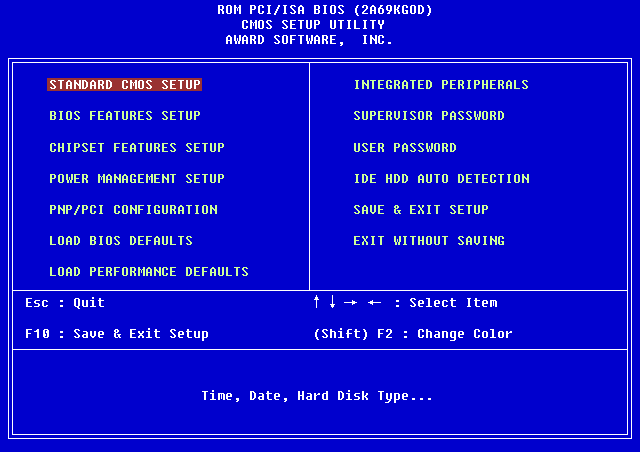
Несколько лет назад производители материнских плат в партнерстве с Microsoft и Intel представили замену чипов BIOS, которые получили название UEFI (Unified Extensible Firmware Interface). Устаревшая BIOS была впервые представлена Intel как Intel Boot Initiative и вот уже почти 25 лет является системой загрузки номер один. Но, как и все другие великие вещи, которые когда-нибудь заканчиваются, устаревший BIOS был заменен популярным UEFI (Unified Extensible Firmware Interface). Причина замены UEFI устаревшего BIOS заключается в том, что UEFI поддерживает большой размер диска, более быстрое время загрузки (Fast Startup), более безопасный и т. д.
Производители BIOS время от времени выпускают обновления BIOS, чтобы улучшить взаимодействие с пользователем и обеспечить лучшую рабочую среду. Иногда обновления также приводят к некоторым проблемам, из-за которых некоторые пользователи не предпочитают обновлять свой BIOS. Но как бы вы ни пренебрегали обновлением, в какой-то момент возникает необходимость обновить BIOS, так как производительность вашего компьютера начинает ухудшаться.
Содержание
- Как обновить БИОС?
- Как проверить версию BIOS
- Способ 1: проверьте версию BIOS с помощью командной строки
- Способ 2: проверьте версию BIOS с помощью средства информации о системе
- Способ 3: проверьте версию BIOS с помощью редактора реестра
- Как обновить системный BIOS?
Как обновить БИОС?
BIOS — это программное обеспечение, которое необходимо регулярно обновлять, как и любые другие приложения и операционную систему. Рекомендуется обновлять BIOS в рамках запланированного цикла обновления, так как обновление содержит усовершенствования функций или изменения, которые помогут сохранить совместимость вашего текущего системного программного обеспечения с другими системными модулями, а также обеспечить обновления безопасности и повысить стабильность. Обновления BIOS не могут выполняться автоматически. Вы должны обновлять BIOS вручную всякий раз, когда вы решите это сделать.
Вы должны быть очень осторожны при обновлении BIOS. Если вы просто обновите BIOS без предварительного изучения инструкций, это может привести к нескольким проблемам, таким как зависание компьютера, сбой или потеря питания и т. Д. Эти проблемы также могут возникнуть, если ваше программное обеспечение BIOS повреждено или вы, возможно, обновили неправильный BIOS. версия. Поэтому перед обновлением BIOS очень важно знать правильную версию BIOS для вашего ПК.
Как проверить версию BIOS
Обязательно создайте точку восстановления на случай, если что-то пойдет не так. Перед обновлением BIOS необходимо проверить версию BIOS в окне «Информация о системе». Существует множество способов проверить версию BIOS, некоторые из них перечислены ниже:
Способ 1: проверьте версию BIOS с помощью командной строки
1. Откройте окно командной строки , введя cmd в строке поиска и нажав кнопку ввода на клавиатуре.
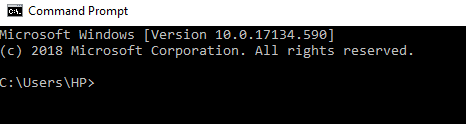
2. Введите следующую команду в окне cmd и нажмите Enter:
wmic bios получить версию биоса
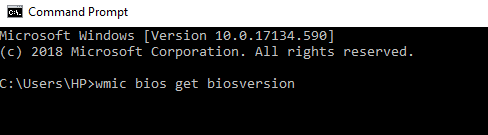
3. Версия BIOS вашего ПК появится на экране.
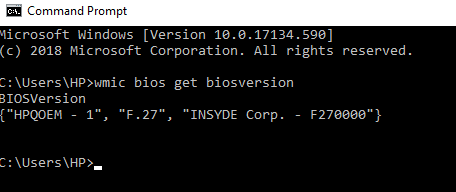
Способ 2: проверьте версию BIOS с помощью System Information Tool
1. Нажмите клавишу Windows + R , чтобы открыть диалоговое окно «Выполнить».
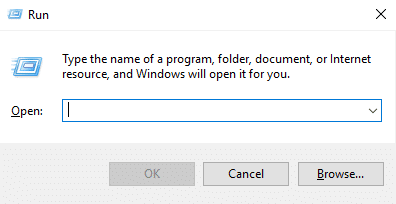
2.Введите msinfo32 в диалоговом окне запуска и нажмите Enter.
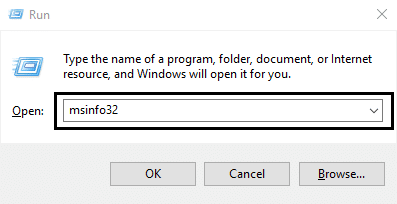
3. Откроется окно информации о системе, где вы можете легко проверить версию BIOS вашего ПК .
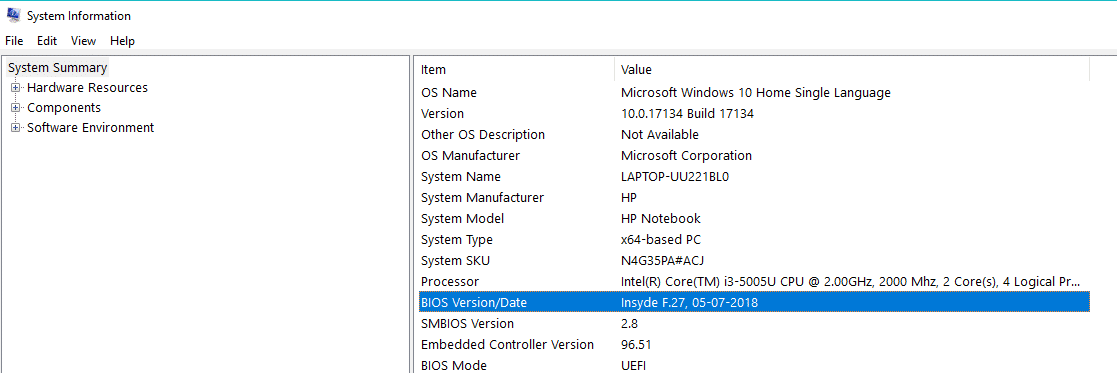
Способ 3: проверьте версию BIOS с помощью редактора реестра
1. Откройте приложение для запуска рабочего стола, нажав клавишу Windows + R.
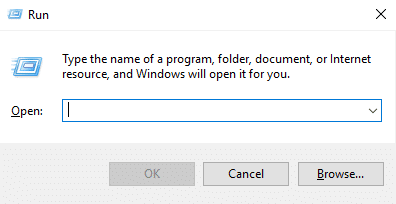

2.Введите dxdiag в диалоговом окне запуска и нажмите OK.
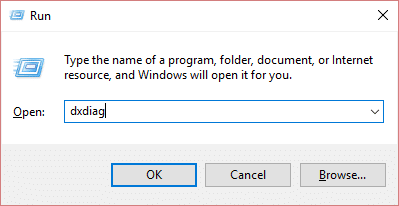
3. Теперь откроется окно средства диагностики DirectX, где вы можете легко увидеть версию BIOS в разделе «Информация о системе».
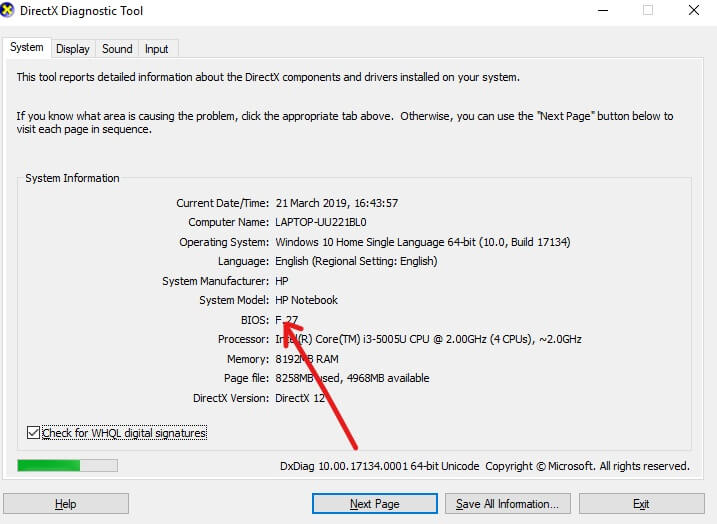
Как обновить системный BIOS?
Теперь, когда вы знаете свою версию BIOS, вы можете легко обновить ее, выполнив поиск подходящей версии для вашего ПК с помощью Интернета.
Но перед запуском вы должны убедиться, что ваш компьютер подключен к источнику питания (например, к адаптеру переменного тока), потому что, если ваш компьютер выключится во время обновления BIOS, вы не сможете получить доступ к Windows, поскольку BIOS будет поврежден. .
Чтобы обновить BIOS, выполните следующие действия:
1.Откройте любой браузер (Google Chrome, Internet Explorer, Mozilla Firefox) и откройте справку по поддержке ПК или ноутбука. Например: для ноутбука HP посетите https://support.hp.com/
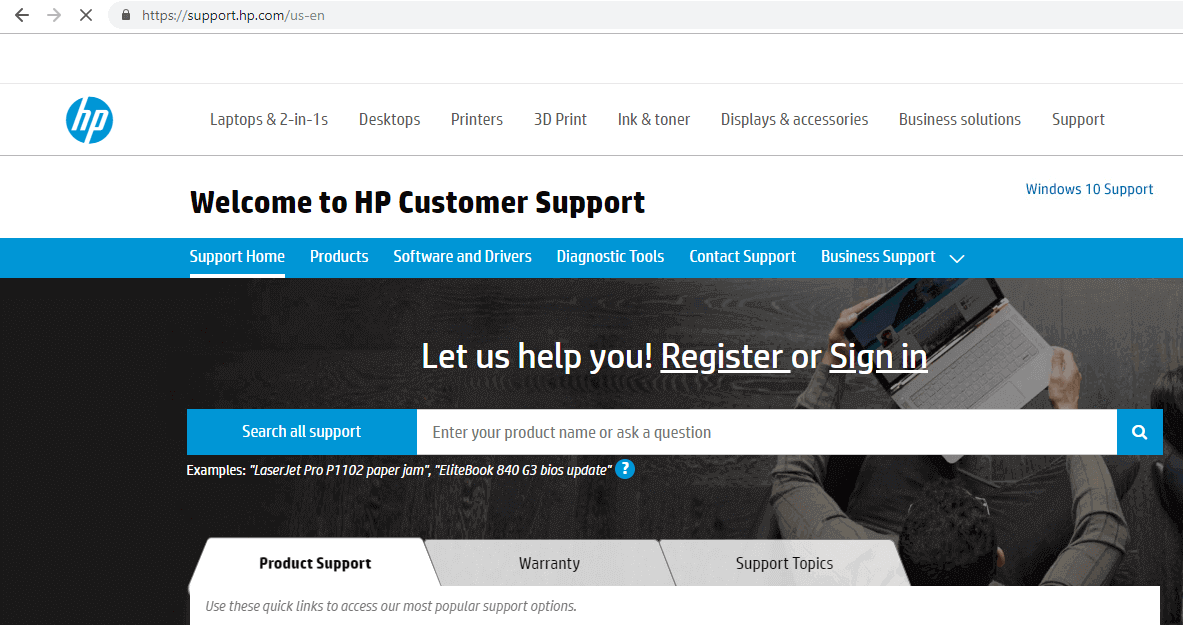
2.Нажмите « Программное обеспечение и драйверы ».
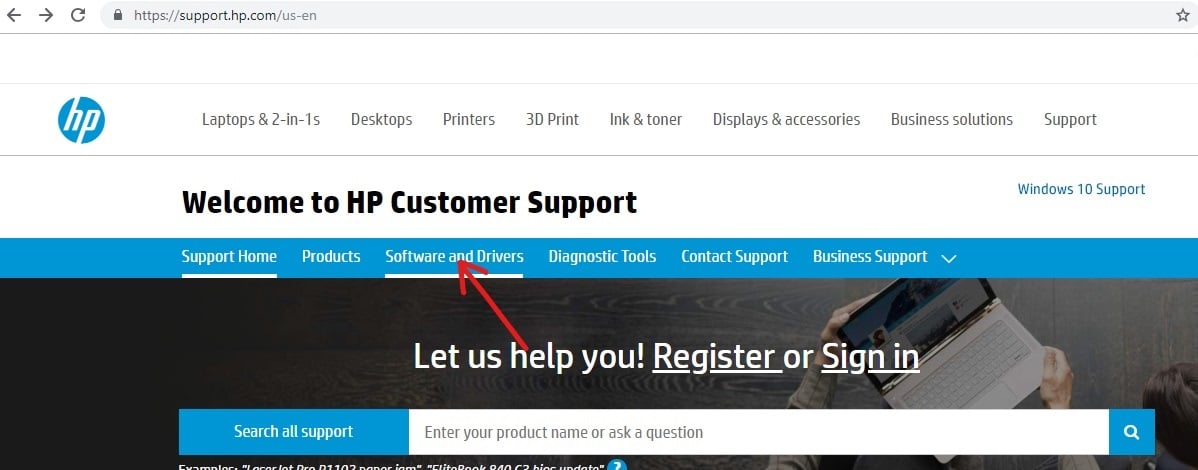
3.Нажмите на устройство, для которого вы хотите обновить BIOS.
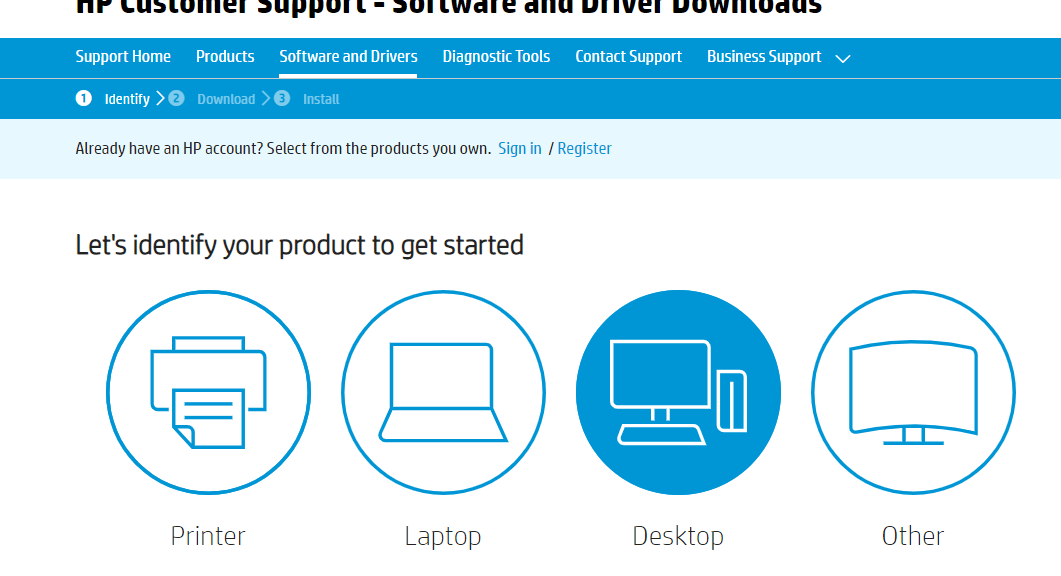
4. Запишите серийный номер вашего устройства , он будет доступен на вашем устройстве.
Примечание. Если серийный номер отсутствует на устройстве, вы можете проверить его, нажав клавиши Ctrl + Alt + S и нажав OK .
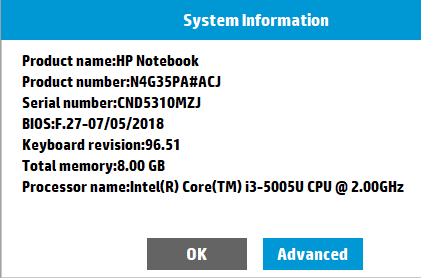
5. Теперь введите серийный номер , который вы отметили на предыдущем шаге, в нужное поле и нажмите « Отправить».
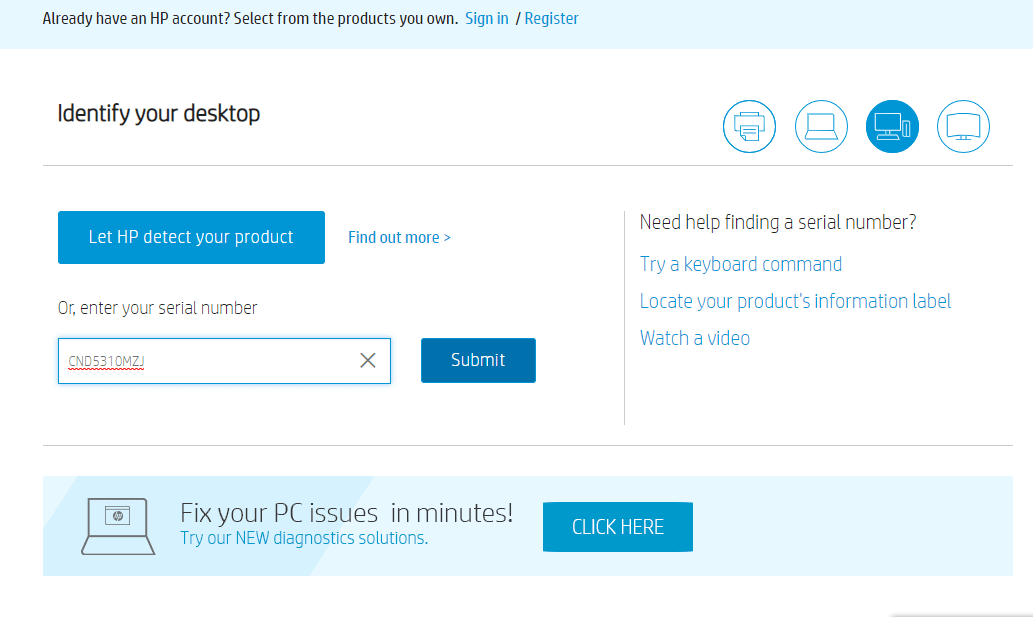
6. Если по какой-либо причине с введенным выше серийным номером связано более одного устройства, вам будет предложено ввести номер продукта вашего устройства, который вы получите таким же образом, как и серийный номер.
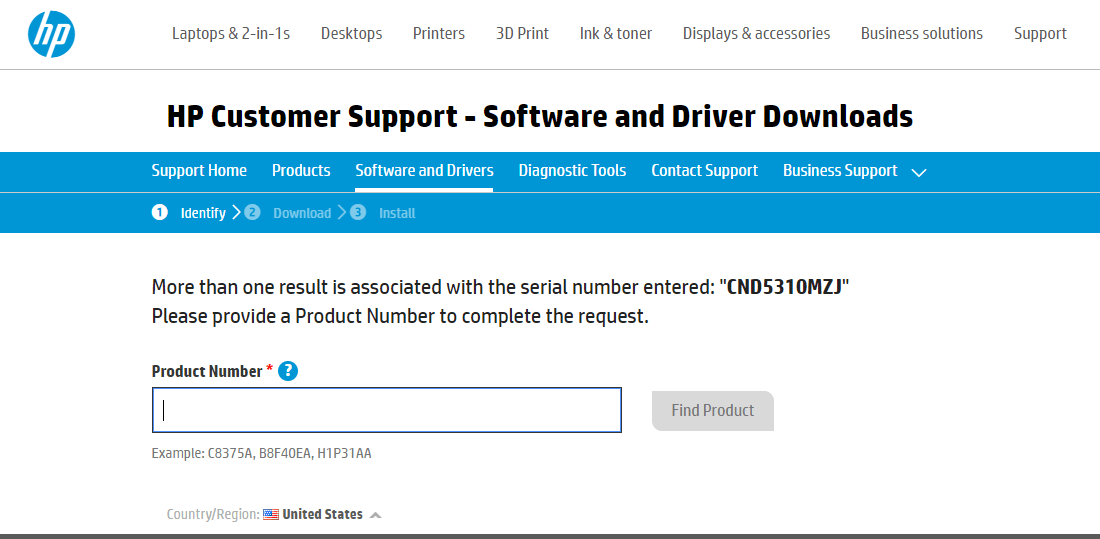
7.Введите номер продукта и нажмите « Найти продукт ».
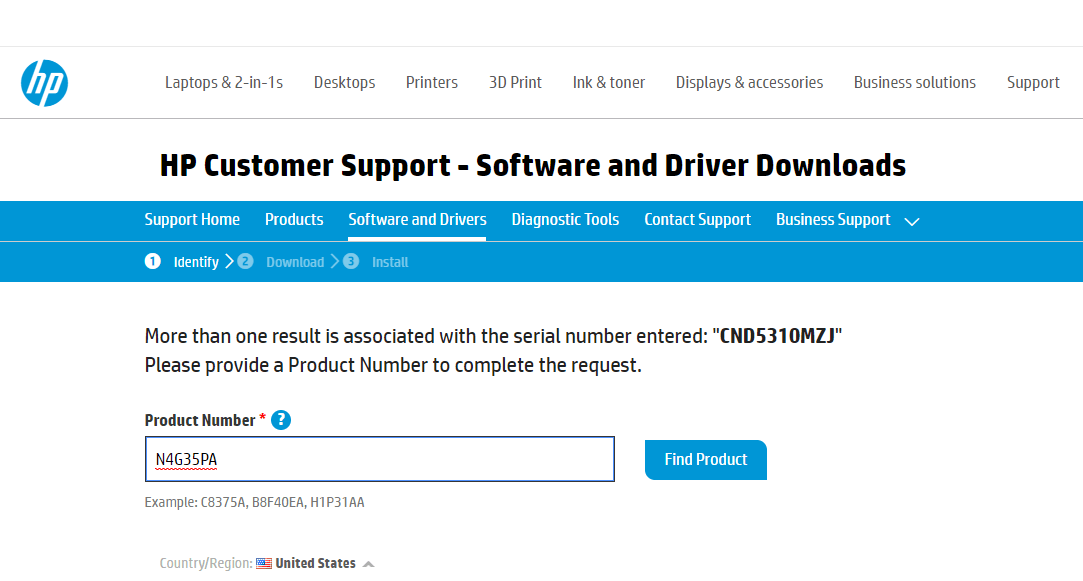
8. В списке программного обеспечения и драйверов щелкните BIOS .
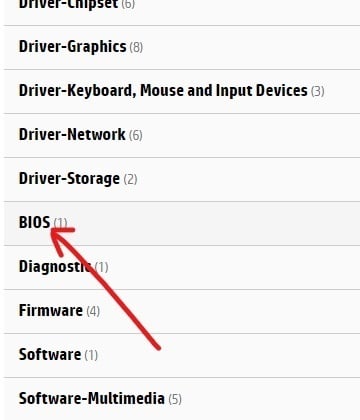
9. В BIOS нажмите кнопку «Загрузить» рядом с последней доступной версией BIOS.
Примечание. Если обновления нет, не загружайте ту же версию BIOS.
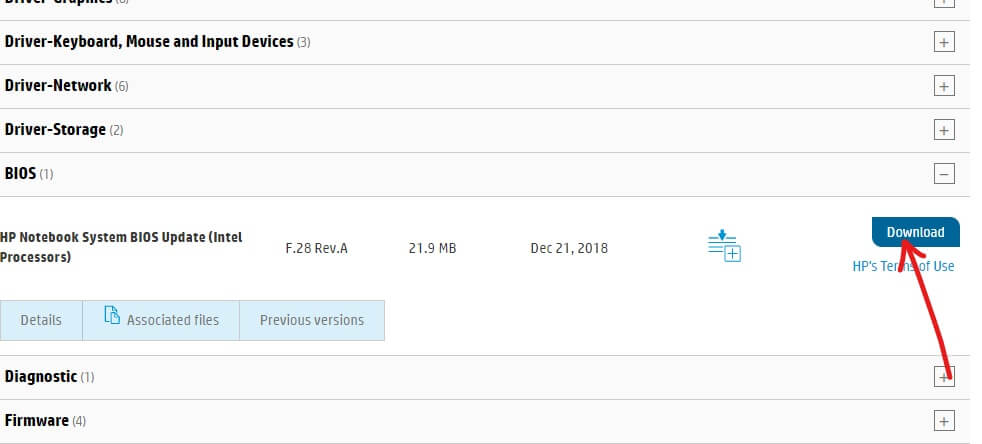
10. Сохраните файл на рабочий стол после его полной загрузки.
11. Дважды щелкните установочный файл , загруженный на рабочий стол.
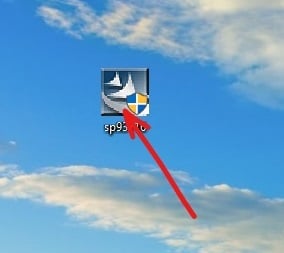
Важное примечание. При обновлении BIOS адаптер переменного тока вашего устройства должен быть подключен, а батарея должна присутствовать, даже если батарея больше не работает.
12.Нажмите Далее , чтобы продолжить установку.
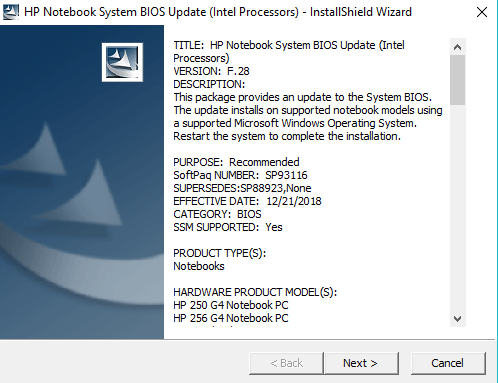
13.Нажмите Далее , чтобы начать процесс обновления BIOS.
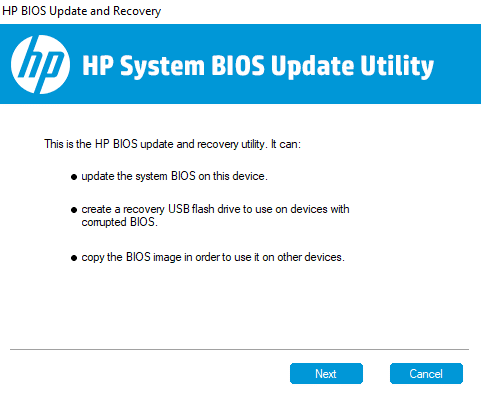
14. Выберите переключатель рядом с « Обновление » и нажмите « Далее».
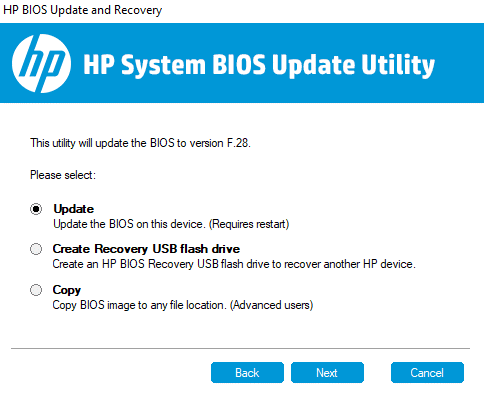
15.Подсоедините адаптер переменного тока, если он еще не подключен, и нажмите Далее. Если адаптер переменного тока уже подключен, пропустите этот шаг.
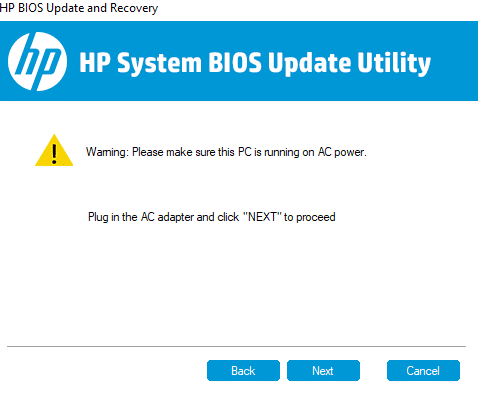
16. Нажмите «Перезагрузить сейчас» , чтобы завершить обновление.
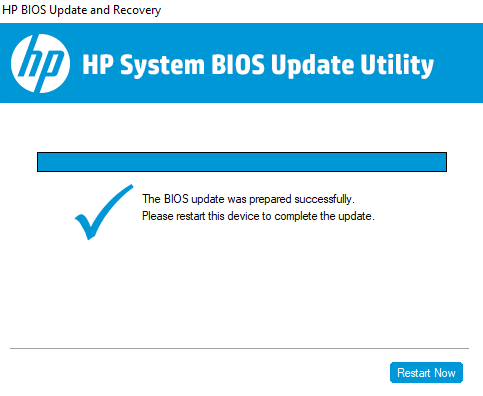
17.После перезагрузки ПК ваш BIOS будет обновлен.
Вышеупомянутый метод обновления BIOS может немного отличаться от производителя к бренду, но основной шаг останется прежним. Для других брендов, таких как Dell, Lenovo, следуйте инструкциям на экране, чтобы завершить обновление.
Рекомендуемые:
- Всегда запускать веб-браузер в режиме приватного просмотра по умолчанию
- Как установить ADB (Android Debug Bridge) в Windows 10
- Как исправить поврежденные файлы данных Outlook .ost и .pst
- Исправить ошибку ввода сетевых учетных данных в Windows 10
Я надеюсь, что эта статья была полезной, и теперь вы можете легко обновить BIOS в Windows 10 , но если у вас все еще есть какие-либо вопросы относительно этого руководства, не стесняйтесь задавать их в разделе комментариев.
